12 pelancar aplikasi Desktop teratas untuk Windows 10
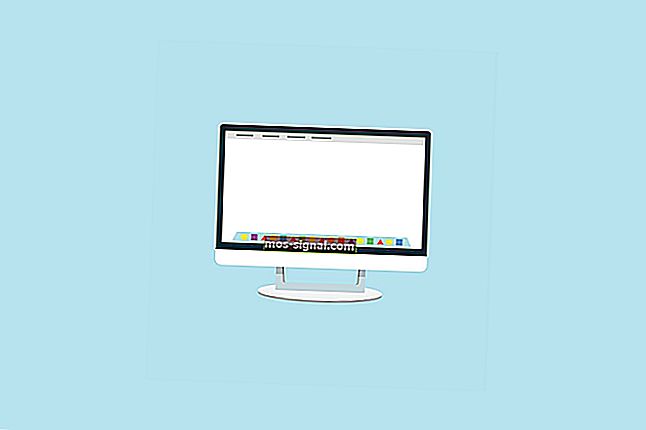
Windows 10 menawarkan lebih banyak ciri daripada versi sistem sebelumnya. Untuk pengurusan dan penyesuaian desktop sahaja, ia mempunyai kemampuan untuk menggunakan beberapa desktop, dan beberapa ciri yang lebih menarik.
Walau bagaimanapun, sebilangan orang tidak berpuas hati dengan cara Windows 10 dirancang; Sebilangan orang mempunyai terlalu banyak ikon di Desktop, dan mereka sukar untuk mengaturnya.
Walau apa pun, sesuatu perlu dilakukan untuk menjadikan persekitaran mereka lebih produktif.
Sekiranya anda menghadapi masalah seperti itu, mungkin penyelesaian terbaik adalah menggunakan pelancar aplikasi. Dengan menggunakan perisian jenis ini, anda akan dapat membebaskan beberapa ruang Desktop, dan memberikan kesegaran dalam perjalanan.
Kami telah mencari pelancar aplikasi Desktop terbaik untuk Windows 10, dan membuat senarai yang terbaik yang ada sekarang.
Oleh itu, jika anda merancang untuk menggunakan pelancar aplikasi, tetapi tidak dapat membuat keputusan tentang mana yang terbaik, pastikan untuk melihat ulasan mini kami.
Pelancar Aplikasi Terbaik untuk Windows 10
RocketDock

RocketDock mungkin merupakan nama yang paling terkenal dalam senarai ini. Anda mungkin pernah mendengar, atau mungkin menggunakannya kembali pada hari Windows XP, dan meneka, ia juga serasi dengan Windows 10.
Sekiranya anda tidak biasa dengan RocketDock, ini adalah pelancar / dok program yang terletak di atas skrin anda.
Dermaga ini direka bentuk selepas bar pelancaran Mac OS X, dan tujuannya yang mudah adalah menyimpan pintasan kegemaran anda di satu tempat, supaya anda dapat mengaksesnya selalu mengaksesnya.
Semasa anda memasang RocketDock, ia akan menampilkan beberapa jalan pintas lalai, tetapi anda boleh mengubahnya dengan mudah, dan menambahkan apa sahaja program atau aplikasi yang anda mahukan.
Perkara terbaik mengenai RocketDock ialah ia dapat menjimatkan banyak ruang di Desktop, jadi jika anda mempunyai banyak ikon, ini dapat menjadi penyelamat kehidupan.
RocketDock tersedia secara percuma, dan anda boleh merebutnya dari pautan ini.
Sesuaikan desktop anda dengan alat terbaik untuk Windows 10!
ObjekDock

Sama seperti RocketDock, ObjectDock juga merupakan pelancar program yang terkenal untuk Windows, yang telah lama wujud. Ini membolehkan anda menambahkan program dan aplikasi kegemaran anda ke dok, untuk akses cepat.
Ia bahkan membenarkan pengguna Windows 7 untuk menambahkan Gadget pada hari itu, tetapi seperti yang anda ketahui, ciri tersebut telah dihentikan.
Namun, masih ada cara untuk menambahkan Gadget ke Windows 10, jadi anda menggabungkannya dengan ObjectDock.
ObjectDock mempunyai reka bentuk yang ringkas, kerana anda mempunyai kesan bahawa aplikasi anda 'duduk' di atas meja. Dermaga diletakkan di bahagian atas skrin anda, sehingga tidak mengganggu kerja anda.
Anda bahkan boleh menambahkan ikon pelancaran pantas dari bar tugas, untuk penyatuan yang lebih cepat.
ObjectDock tersedia secara percuma, dan anda boleh memuat turunnya dari pautan ini. Terdapat juga versi berbayar, yang membawa beberapa ciri tambahan.
Pelancar RK

RK Launcher adalah satu lagi dok percuma untuk Windows 10, yang digunakan untuk menyimpan aplikasi dan program kegemaran anda. Anda boleh menambahkan aplikasi apa sahaja yang anda mahukan, tetapi juga fail dan folder.
RK Launcher diletakkan di tepi skrin anda, tetapi tidak semestinya menjadi tepi atas, kerana anda dapat memindahkannya ke mana-mana bahagian skrin yang anda inginkan.
RK Launcher juga mempunyai reka bentuk yang ringkas dan kemas, dan ia sesuai dengan persekitaran kerja anda.
Keupayaan untuk menukar tema, dan menambahkan ikon dan doket tersuai membolehkan anda menyesuaikan sepenuhnya penampilan RK Launcher.
Oleh kerana RK Launcher dapat diletakkan di mana-mana sisi layar, dan menyokong pelbagai aplikasi, program, dan jenis file, ia dapat menjadi pengganti yang sempurna untuk taskbar.
Walaupun ia dibina untuk versi Windows sebelumnya, RK Launcher masih berfungsi dengan baik di Windows 10.
RK Launcher tersedia secara percuma, dan anda boleh mengambilnya dari pautan ini.
Desktop Windows 10 anda akan kelihatan lebih bagus dengan alat ini di atasnya!
Pelaksana

Executor adalah pelancar program / aplikasi yang sangat mudah untuk Windows 10, yang membolehkan anda mengakses program yang dipasang pada aplikasi pada komputer anda, hanya dengan memasukkan namanya.
Executor diletakkan di bar tugas, jadi yang perlu anda lakukan ialah mengkliknya, taipkan nama aplikasi yang ingin anda buka, dan aplikasi tersebut akan segera dibuka.
Sebaik sahaja anda memasang program ini, ia mengindeks semua program dan aplikasi yang dipasang, serta entri menu, senarai item yang baru diakses, dan banyak lagi.
Ini adalah program yang sangat kecil, dengan ukuran kurang dari 1MB, jadi pada dasarnya tidak akan menggunakan sumber semasa menjalankan di latar belakang.
Ini juga membolehkan anda menetapkan kata kunci tertentu untuk program, jadi anda tidak perlu mengetik nama lengkap.
Selain program dan aplikasi, Executor juga berfungsi dengan baik dengan URL, jadi jika anda perlu mengakses laman web tertentu dengan cepat, masukkan alamatnya di Executor.
Sekiranya anda menghadapi masalah untuk berinteraksi dengan enjin carian lalai Windows 10, Cortana, atau anda hanya ingin mencuba yang lain, Executor boleh menjadi alternatif yang sempurna.
Executor tersedia secara percuma, dan anda boleh memuat turunnya dari pautan ini.
Pelancaran

Launchy adalah pelancar lain yang sangat mudah untuk Windows, yang juga berfungsi dengan lancar pada Windows 10.
Kelebihan terbesar Launchy ialah ia siap digunakan sebaik sahaja memasangnya, kerana anda tidak perlu menyiapkan satu perkara.
Apabila anda membuka program, program ini hanya menunjukkan bar carian, bersama dengan ikon Panel Kawalan kecil.
Oleh itu, masukkan nama program yang ingin anda buka, dan cadangan akan muncul dalam masa yang singkat.
Launchy tidak hanya membuka program atau aplikasi biasa, ia juga dapat mencari fail lama yang disimpan dalam beberapa folder, yang lebih berguna.
Walaupun Launchy tidak menawarkan sebilangan besar fungsi seperti Executor, anda masih boleh menyesuaikannya dengan skin dan plugin.
Program ini juga dapat berfungsi sebagai pengganti yang kuat untuk Pencarian terbina dalam Windows 10.
Launchy tersedia secara percuma, dan anda boleh memuat turunnya dari pautan ini. Program ini terdapat dalam versi mudah alih dan .exe.
Lihat panduan terperinci ini dan ketahui apa yang harus dilakukan jika desktop anda lambat dimuat!
Dok XWindows

Walaupun namanya mungkin membuat anda menganggap program ini hanya berfungsi pada Windows XP, program ini benar-benar sesuai dengan Windows 10.
XWindows Dock meniru bar alat pelancar MacOS, dan memberi anda beberapa pilihan yang juga terdapat di alat Apple.
Perkara terbaik mengenai dok ini ialah ia membolehkan anda menyesuaikan sepenuhnya. Anda boleh mengubah penampilannya dengan menambahkan kesan grafik seperti pantulan, ketelusan, bayangan, kabur, dan banyak lagi.
Tetapi selain penampilannya yang mewah, XWindows Dock juga memberikan anda ciri-ciri fungsi yang luar biasa. Anda boleh menambahkan aplikasi dan program kegemaran anda, serta beberapa ciri Windows yang lain.
Anda juga boleh menggunakan pengurus pemalam untuk menambahkan beberapa pemalam tersuai ke antara muka, seperti bekas tumpukan, mirip dengan Stack doket yang dilihat di RocketDock.
Walau bagaimanapun, menurut beberapa ulasan dalam talian, penggunaan XWindows Dock pada mulanya boleh menjadi rumit, jadi anda mungkin memerlukan sedikit masa untuk membiasakannya.
XWindows Dock tersedia secara percuma, dan anda boleh memuat turunnya dari pautan ini.
InerziaSmartLaunch

Baiklah, kita telah membincangkan mengenai pelancar aplikasi sederhana untuk Windows, tetapi tidak boleh menjadi lebih mudah daripada InerziaSmartLaunch. Keseluruhan antara muka pelancar ini hanyalah bar carian!
Apabila anda memasukkan nama aplikasi yang ingin anda buka, cadangan ditunjukkan dalam menu konteks, seperti di penyemak imbas, di Google.
Tetapi walaupun penampilannya sangat sederhana, InerziaSmartLaunch sebenarnya dapat banyak membantu anda.
Sudah tentu, anda boleh mencari aplikasi dan program biasa, tetapi ia juga membolehkan anda mencari dokumen, folder (sistem atau yang lain) baru-baru ini, atau apa sahaja.
Jadi, taipkan perkara yang anda cari, dan InerziaSmartLaunch akan mencarinya untuk anda.
Program ini sebenarnya mempunyai beberapa ciri tambahan, yang lebih berguna. Sebagai contoh, ia membolehkan anda mengaitkan kata kunci tertentu dengan aplikasi atau program, dan membukanya hanya dengan memasukkan kata kunci tersebut.
Anda boleh menggunakan gabungan kata kunci, termasuk satu huruf.
InerziaSmartLaunch tersedia secara percuma, dan anda boleh memuat turunnya dari pautan ini.
Lingkaran Dok

CircleDock adalah pelancar program yang menarik untuk Windows, terutamanya kerana penampilannya yang unik. Nah, betul-betul namanya, dok bulat untuk melancarkan aplikasi.
Tetapi pelancar ini juga berfungsi berbeza daripada peluncur biasa, kerana tidak ada di layar sepanjang masa.
Untuk membuka CircleDock, anda perlu memulakannya terlebih dahulu, dan ia akan segera muncul di sebelah kursor tetikus anda, di mana sahaja ia berada.
Sebaik sahaja dok dibuka, anda akan melihat semua aplikasi dan program yang disematkan anda disusun mengikut urutan bulat, dan anda dapat mengaksesnya dengan satu klik.
Selain program dan aplikasi biasa, anda juga dapat menambahkan fail dan folder lain ke CircleDock.
Program ini juga menawarkan beberapa pilihan penyesuaian asas, dan menyokong pelbagai monitor dan desktop maya.
Circle Dock percuma, dan ia hadir sebagai program mudah alih, jadi anda tidak perlu bersusah payah memasangnya. Anda boleh memuat turunnya dari pautan ini.
Desktop anda akan kelihatan hebat dengan bantuan aplikasi wallpaper ini untuk Windows 10!
WinLaunch

WinLaunch adalah satu lagi tiruan pelancar aplikasi dari sistem operasi Apple. Program ini berdasarkan pelancar dari Mac OS X Lion.
Begitu juga dengan Circle Dock, ia mula diminimumkan, di latar belakang, dan anda mengaktifkannya dengan menekan pintasan papan kekunci Shift + Tab.
Apabila diaktifkan, bar pelancar muncul, dan menunjukkan kepada anda senarai semua program dan aplikasi yang disematkan.
Sebaik sahaja WinLaunch dibuka, ikon desktop disembunyikan, dan latar belakang menjadi kabur, yang merupakan sentuhan reka bentuk yang bagus.
Anda boleh mengumpulkan jalan pintas mengikut kumpulan, sama seperti cara melakukannya di iOS; hanya seret dan lepaskan satu ikon ke ikon yang lain untuk membuat kumpulan.
Anda boleh membuat seberapa banyak kumpulan yang anda mahukan, dan membuat penyesuaian lebih lanjut, seperti menambahkan nama kumpulan.
Terdapat juga 'mod Jiggle', yang membolehkan anda memindahkan ikon dari satu kumpulan ke kumpulan yang lain.
Untuk menambahkan ikon ke WinLaunch, tekan F pada papan kekunci anda, pelancar kemudian akan diturunkan ke tetingkap yang lebih kecil dan boleh bergerak, di mana anda boleh menambahkan ikon dengan drag and drop.
WinLaunch tersedia secara percuma, dan anda boleh mendapatkannya dari pautan ini.
Pembuka selera

Appetizer adalah pelancar aplikasi sumber terbuka untuk Windows 10.
Reka bentuknya sangat sederhana (baik, seperti kebanyakan peluncur), tetapi juga menawarkan beberapa ciri berguna untuk mengakses aplikasi dan program kegemaran anda.
Perkara pertama yang akan anda perhatikan mengenai program ini adalah penampilannya yang tidak biasa.
Ini mengingatkan kita pada alat Matematik vintage Microsoft (beritahu kami jika anda setuju), dengan butang dan antara muka seperti kalkulator ini.
Tetapi cukup dengan perbandingan nostalgia, mari kita lihat apa yang dapat dilakukan oleh program ini untuk anda.
Tidak seperti kebanyakan pelancar, yang mengimbas sistem anda untuk aplikasi dan program yang dipasang secara automatik, Appetizer sebenarnya memerlukan anda memasukkan program yang ingin anda akses dengannya.
Anda boleh memuat turun Appetizer dari pautan ini secara percuma.
Jadikan desktop anda berwarna-warni dengan perisian penentukuran warna paparan terbaik untuk PC Windows!
Winstep Nexus Dock

Walaupun fungsi mungkin merupakan perkara yang paling penting, Winstep Nexus Dock sebenarnya ingin memikat anda dengan penampilannya yang menakjubkan.
Pelancar aplikasi ini adalah salah satu yang terbaik direka dalam perniagaan, dan bahkan dilengkapi dengan beberapa pilihan penyesuaian.
Salah satu pilihan penyesuaian adalah keupayaan untuk menetapkan ikon tersuai ke item dok anda.
Berkaitan dengan kebolehgunaan, Nexus Dock sebenarnya merupakan alat yang cukup mudah digunakan.
Ia berfungsi berdasarkan prinsip drag and drop, jadi yang perlu anda lakukan untuk menyematkan program atau aplikasi kegemaran anda ialah dengan memindahkannya ke dok dengan kursor tetikus anda.
Selain program biasa, Nexus Dock juga menyokong fail, folder, dan fitur lain. Semuanya mempunyai ikon tersendiri di dermaga, jadi anda tidak akan menghadapi masalah mengenali apa itu.
Nexus Dock juga dapat berfungsi sebagai pengganti bar tugas, kerana kemampuannya untuk menunjukkan program yang minimum, berjalan dan baki sistem di dok.
Winstep Nexus Dock tersedia secara percuma, dan anda boleh memuat turunnya dari pautan ini. Sekiranya anda mahukan lebih banyak lagi ciri, anda boleh membeli versi pro dengan harga $ 24.95.
7Tumpukan

7Stacks, seperti namanya, adalah pelancar program percuma untuk Windows yang meniru fungsi tumpukan dari Mac OS X.
Ini membolehkan anda menyimpan terutamanya folder, tetapi juga fail dan program dalam 'tumpukan' khas pada bar tugas Windows anda.
Sebaik sahaja anda membuat timbunan baru, anda boleh menyematkan hingga 10 folder ke dalamnya, dan mengaksesnya dengan hanya menekan butang pada bar tugas anda.
Anda pada dasarnya boleh menempelkan folder apa pun ke tumpukan dengan 7Stacks, dari folder khas seperti My Computer, ke folder biasa pada cakera keras anda.
Juga, jika anda tidak mahu meletakkan folder Tumpukan pada bar tugas anda, anda boleh menggunakan mod menu manual, dan membiarkannya di Desktop.
Perisian ini berguna jika anda perlu mengakses banyak folder pada hari bekerja, tetapi tidak mahu terus menggunakan Desktop, dan membuat kekeliruan.
7Stacks tersedia secara percuma, dan anda boleh mengambilnya dari pautan ini.
Itu sahaja untuk senarai 12 pelancar aplikasi dan program terbaik kami untuk Windows 10. Semua pelancar ini mempunyai sesuatu yang unik untuk ditawarkan, dan masing-masing dari mereka dapat menggantikan ciri Windows 10 tertentu.
Oleh itu, jika anda tidak berpuas hati dengan bagaimana Micrsoft menjalankan tugasnya dengan beberapa ciri, atau anda hanya ingin mencuba beberapa penyelesaian baru, program dari artikel ini sangat sesuai untuk itu.
KISAH BERKAITAN YANG PERLU ANDA LIHAT:
- Aplikasi pemasa 10 teratas untuk Windows 10 untuk meningkatkan produktiviti anda
- Cara membuat program mudah alih di Windows 10
- Cara mengatasi kebocoran memori di Windows 10
- 9 alat WiFi teratas untuk memaksimumkan prestasi pada Windows 10
- 8 alat pengurusan cakera terbaik untuk Windows






